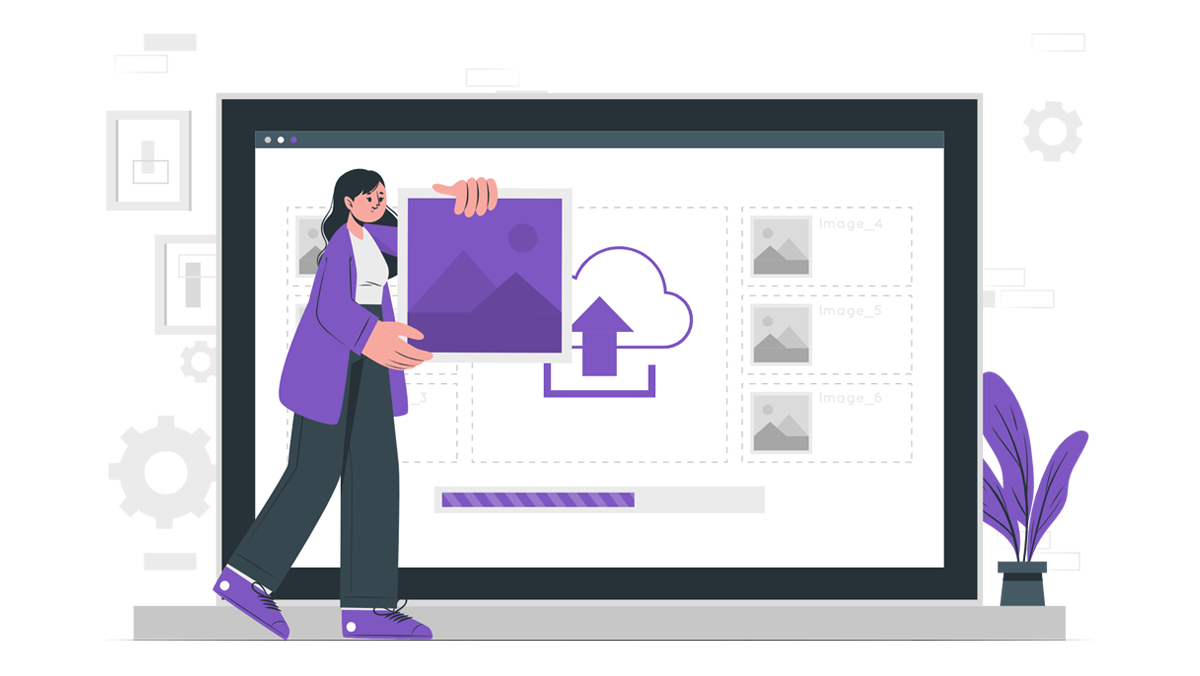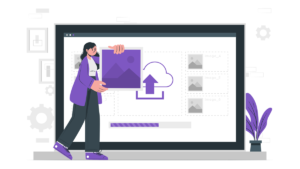「Site Kit by Google」はGoogleが無料で提供する公式プラグインで、このプラグイン1つでGoogleの6つのツールと連携することが出来ます。
- 「Site Kit by Google」はどうやって使うの?
- Googleアナリティクスやサーチコンソールを簡単に設置したい
- 「Site Kit by Google」の設定方法を知りたい
- 「Site Kit by Google」を導入するメリットとデメリットを知りたい
この記事では「Site Kit by Google」を導入するメリットとデメリット、導入方法から使い方まで解説します。
- 「Site Kit by Google」の使い方
- 「Site Kit by Google」を導入するメリットとデメリットがわかる
- 「Site Kit by Google」の設定方法
「Site Kit by Google」でできること
「Site Kit by Google」は6つのGoogleツールと連携することが出来ます。
- Googleアドセンス
- Googleアナリティクス
- Googleサーチコンソール
- Googleタグマネージャー
- Googleオプティマイズ
- ページスピードインサイト
このツールと「Site Kit by Google」を連携させることで、Wordpressのダッシュボードに測定結果を表示させることが出来ます。
Googleアナリティクスやサーチコンソールが簡単に設置することが出来ます。
「Site Kit by Google」を導入するメリットとデメリット
「Site Kit by Google」を導入する上でのメリットとデメリットを説明します。
「Site Kit by Google」を導入するメリット
- Googleツールの測定結果をまとめて見ることが出来る
- Googleツールとの連携が簡単
- Google公式のプラグインなので安心
Googleのツールの測定結果をまとめて見ることが出来る
「Site Kit by Google」はGoogleアナリティクスやサーチコンソールの測定結果をWordpressのダッシュボードに表示してくれるので、ログインした時にまとめて確認できます。
詳細な測定結果は表示されませんが、アクセス数・検索キーワード・どのページが人気かなどを見ることが出来ます。
Googleツールとの連携が簡単
本来はGoogleアナリティクスを設置するには、headタグ内にアナリティクスのタグを埋め込みしないといけませんが、「Site Kit by Google」で設置をすれば、数クリックでツールと連携させることができるのでとても楽なのです。
Google公式のプラグインなので安心
「Site Kit by Google」はGoogle公式のプラグインなので、信頼度が高く、安心して使うことが出来ます。
「Site Kit by Google」を導入するデメリット
- 詳しい測定結果は見れない
- トラッキングコードが二重になってしまう可能性がある
詳しい測定結果は見れない
「Site Kit by Google」で見れるのは簡易的な結果で、詳細な測定結果の表示はしていません。
「Googleアナリティクス」「Googleサーチコンソール」の詳しい測定結果を見たい場合はそれぞれのサイトで確認しなければなりません。
トラッキングコードが二重になってしまう可能性がある
「Site Kit by Google」は導入するとheadタグ内に自動的に「Googleアナリティクス」トラッキングコードを挿入します。
「Site Kit by Google」の導入前に、手動でトラッキングコードをheadタグ内に設置していたり、他のプラグインで設置している場合、トラッキングコードが二重になってしまっている可能性がありますので、headタグ内をチェックしましょう。
「Site Kit by Google」のインストールと有効化
まず、Wordpressに「Site Kit by Google」をインストール・有効化しましょう。
- 管理画面から「プラグイン」→「新規追加」をクリックします。
- 検索窓に「Site Kit by Google」と入力します。
- 「Site Kit by Google」が表示されたら「今すぐインストール」をクリックします。
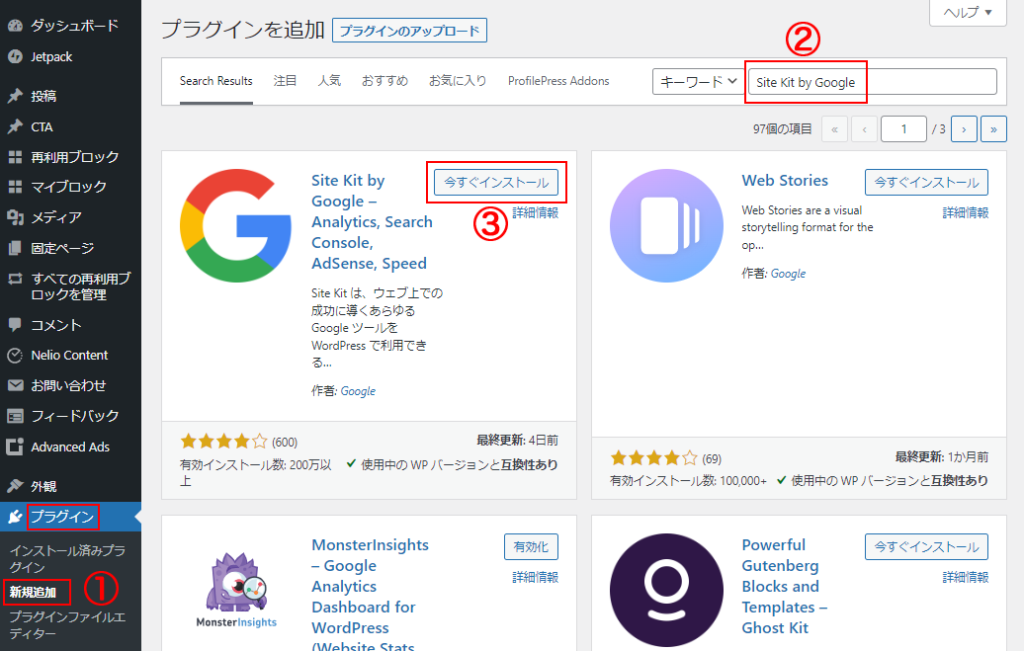
インストールが終了したら「有効化」をクリックします。
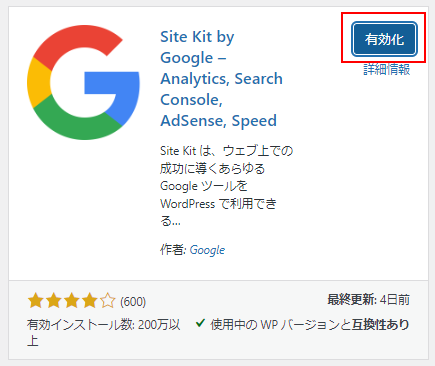
これで「Site Kit by Google」のインストール・有効化が終了しました。
「Site Kit」の設定
Googleツールと連携するために、GoogleアカウントとSiteKitを接続します。
3つのツール「Googleサーチコンソール」、「Googleアナリティクス」、「PageSpeed Insights」を連携します。
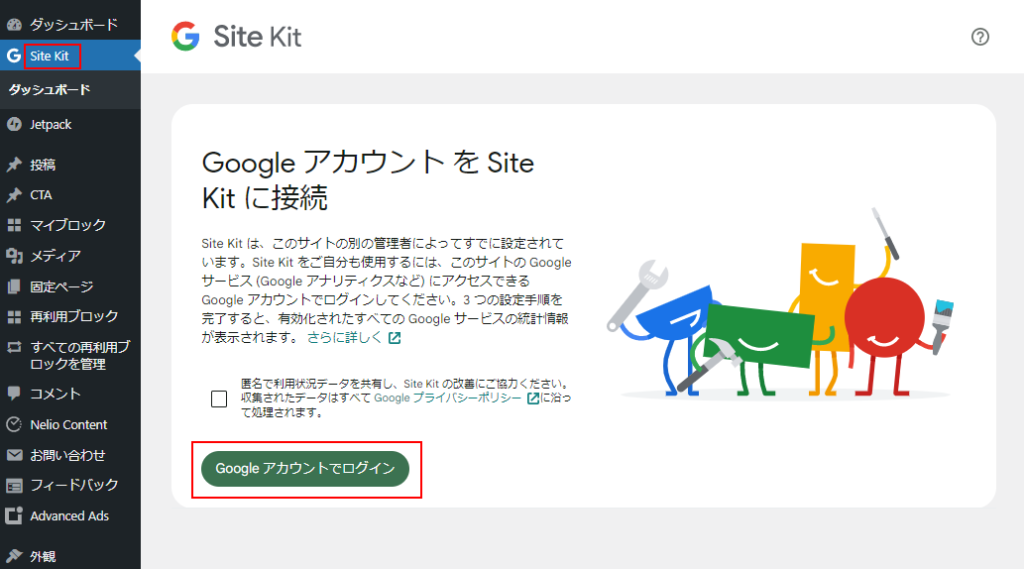
Googleにログインする画面が表示されます。
ご自分の用意したGoogleアカウントをクリックしてください。
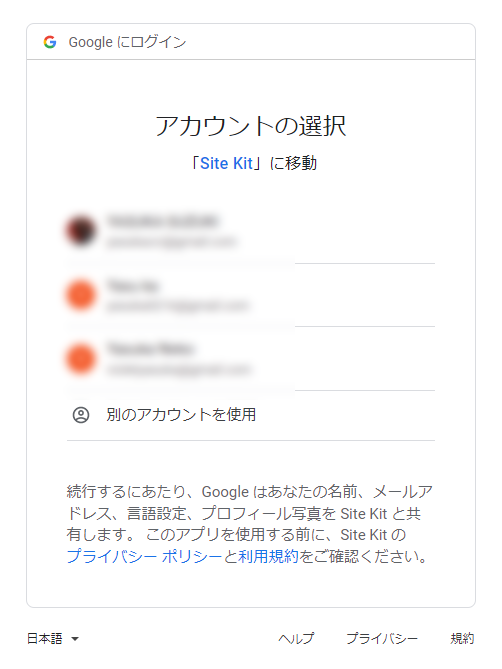
「続行」をクリックします
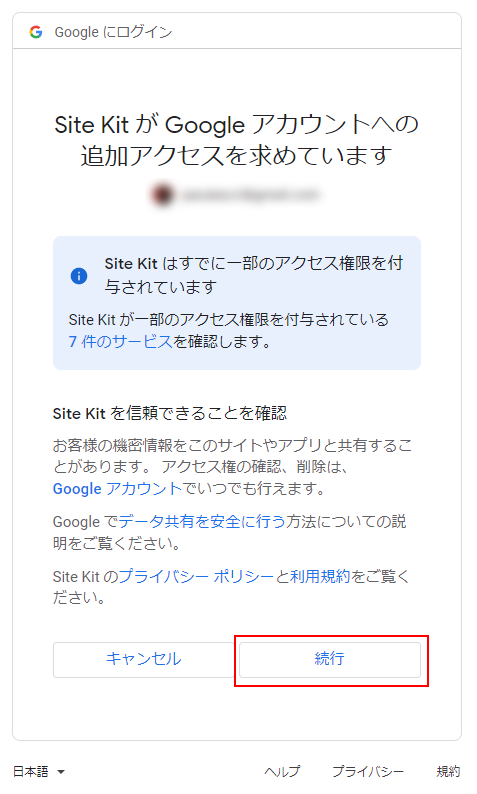
説明画面が3つほど出ますので「確認」、「次へ」、「許可」などを押して進んでください。
「ダッシュボードに移動」をクリックします。
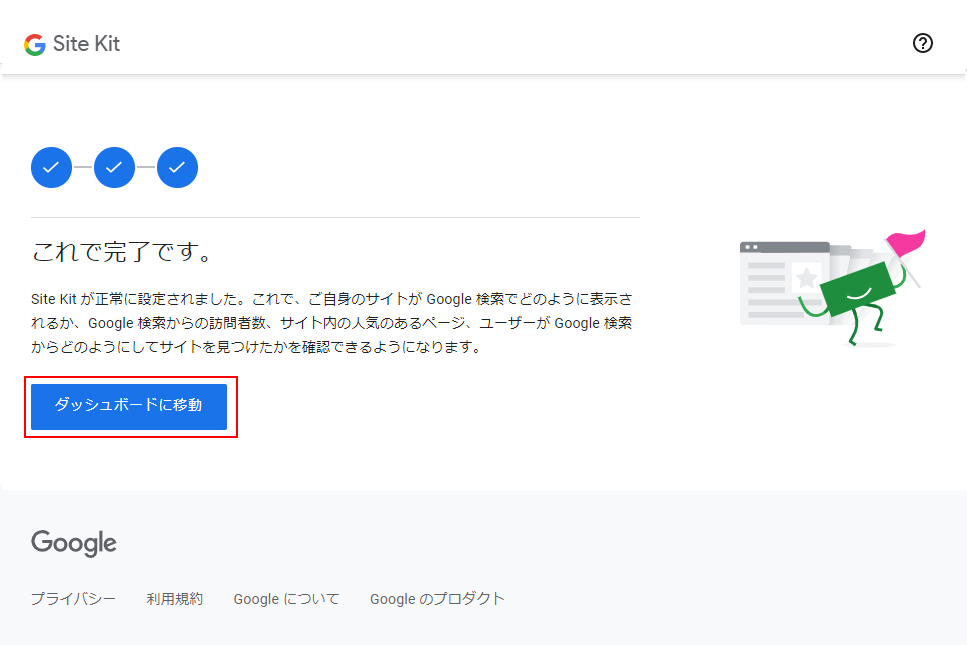
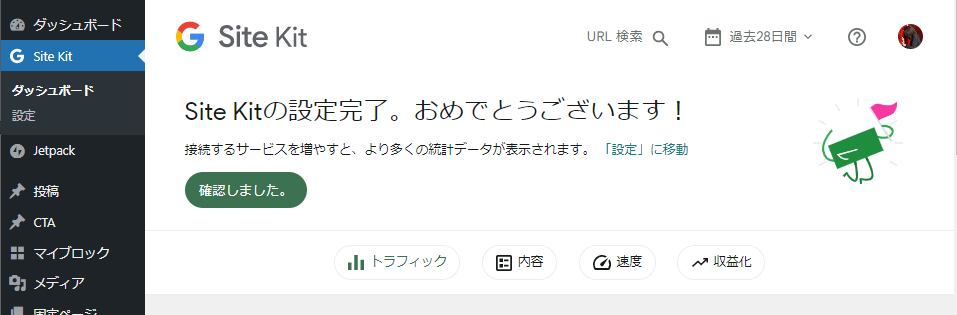
「Site Kit」→「設定」「Connected Services」を開いてみてください。
「Googleサーチコンソール」、「Googleアナリティクス」、「PageSpeed Insights」が連携されています。
アナリティクスをクリックしてみてください。
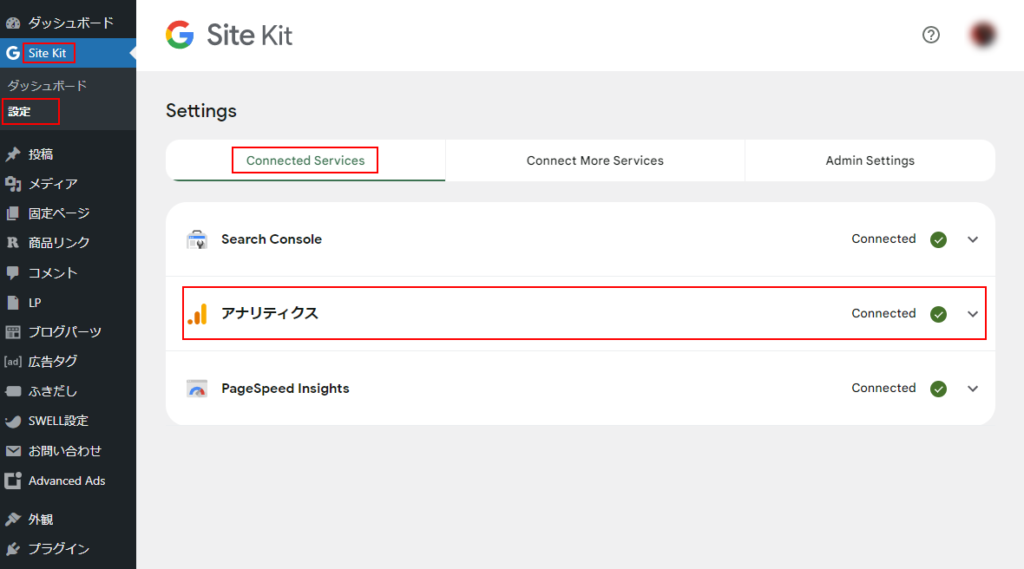
アナリティクスの情報が入っていることを確認してください。
違うアカウントに接続してしまったなど間違いがありましたが、「Edit in Analytics」で修正をすることが出来ます。
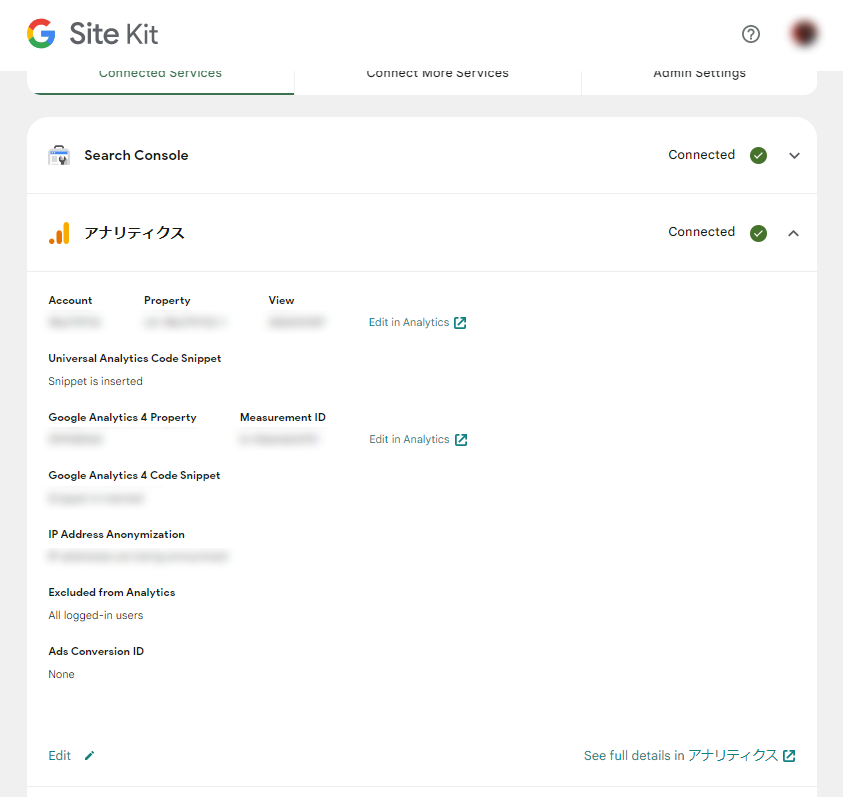
これで「Site Kit by Google」の設定は終了です。